
Хотите начать с YouTube, но не уверены, как загрузить свое первое в истории видео? Если вы записали со своим смартфоном, вы можете загрузить видео непосредственно на свой канал YouTube с вашего iPhone или Android-устройства. Вот как.
Как загрузить видео на YouTube на мобильном
Чтобы загрузить видео на YouTube с вашего телефона iPhone или Android, вам понадобится официальное приложение YouTube на вашем телефоне. Загрузите и установите приложение на свой iPhone или Андроид Телефон, если вы еще этого не сделали.
Запустите приложение YouTube на своем телефоне и войдите в свою учетную запись Youtube (Google). Затем из бара в нижней части приложения выберите знак «+» (PLUS).
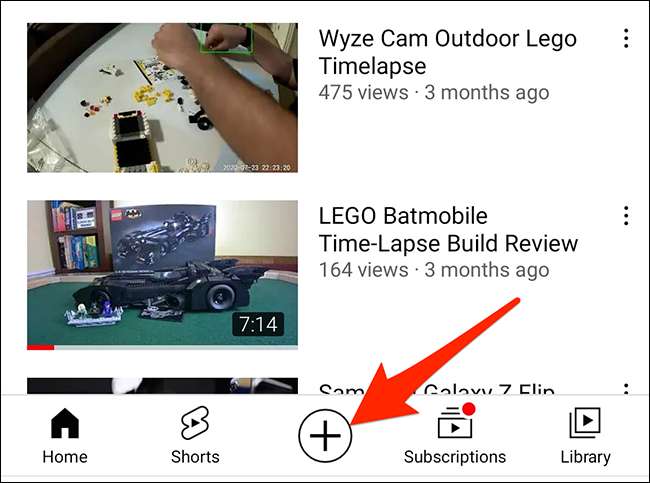
YouTube откроет меню «Создать». Выберите «Загрузить видео» из этого меню.
Примечание: Если хотите сделать youtube коротко нажмите «Создать короткую» вариант. Или, если вы хотите транслировать видео, нажмите «Go Live».
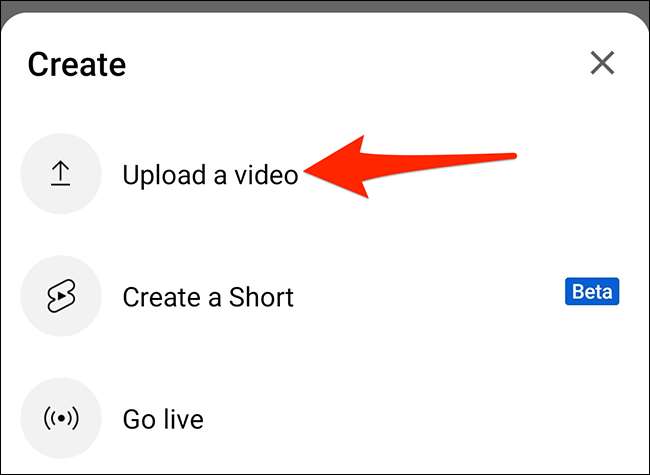
Теперь вы увидите экран «Загрузить», который отображает все видео вашего телефона. Здесь нажмите Видео, которое вы хотели бы загрузить на YouTube. Затем, когда видео начинает играть, нажмите «Далее» в верхнем правом углу приложения.
Примечание: Если YouTube просит получить доступ к галерее вашего телефона, нажмите на опцию «Разрешить доступ», чтобы он мог получить доступ к своим видео.
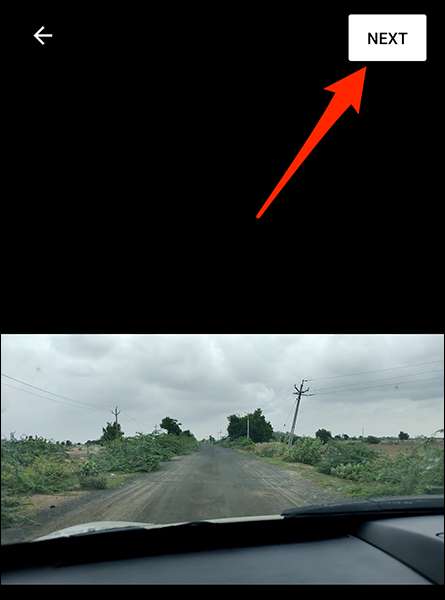
Теперь вы сейчас на экране «Добавить детали». Здесь нажмите поле «Название» и введите заголовок для вашего видео. Нажмите «Добавить описание» и добавьте описание в свое видео.
Затем нажмите «Публичное», чтобы выбрать, кто сможет смотреть ваше видео на Youtube.
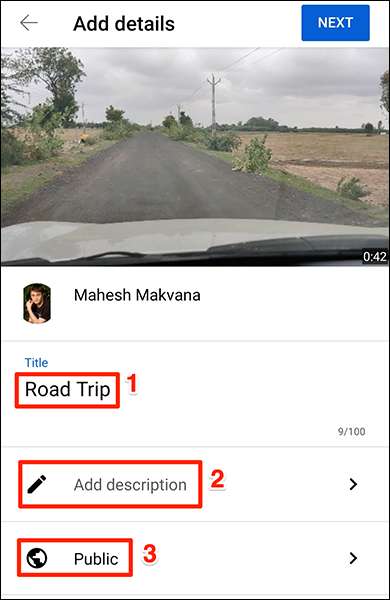
На экране «Установить видимость» выберите одну из этих вариантов видимости для вашего видео:
- Публичный : Это позволяет любому на YouTube смотреть ваше видео.
- Незаметно : С помощью этой опции только люди вы поделитесь ссылкой на видео, можете посмотреть видео.
- Частный : Только вы и люди, которых вы выбираете, могут посмотреть видео.
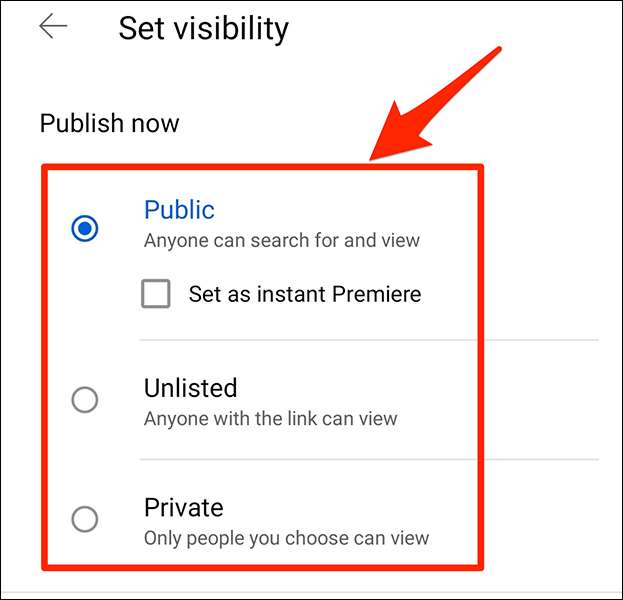
Если вы хотите выпустить свое видео на Youtube в определенное время Затем на одном экране «Set Visibility» нажмите «Расписание».
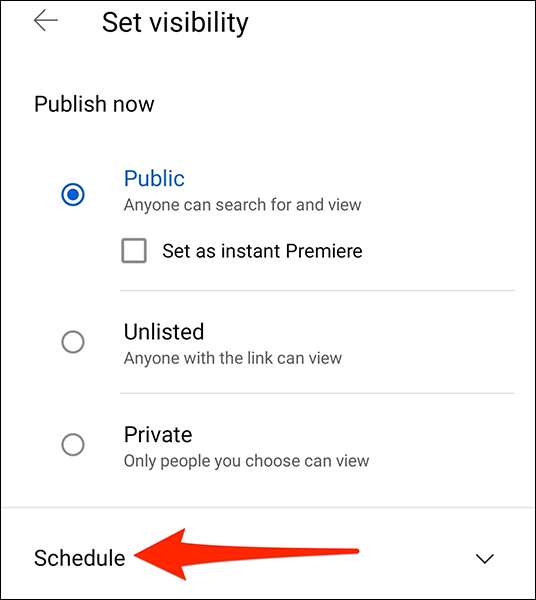
Нажмите на раскрывающуюся коробку даты и времени и выберите дату и время для выпуска вашего видео. Как только это будет сделано, нажмите значок стрелки Back в верхнем левом углу приложения.
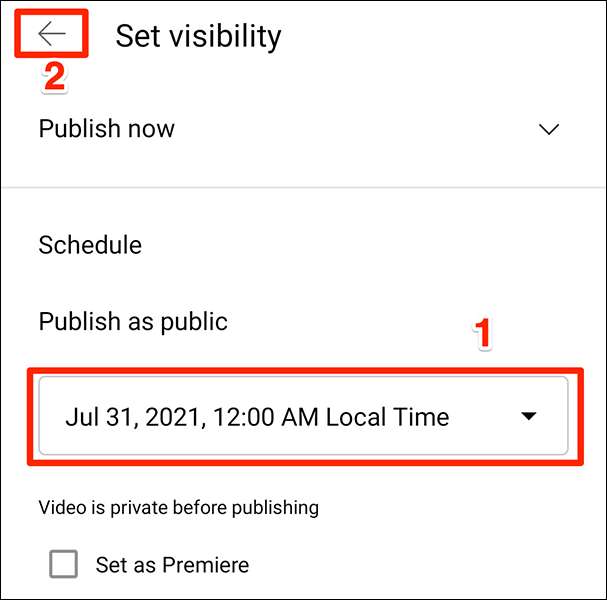
Вернуться к экрану «Добавить детали», нажмите «Местоположение» и добавьте местоположение в свое видео. Если хотите Добавьте свое видео в плейлист нажмите кнопку «Добавить в плейлисты».
Затем в правом верхнем углу приложения выберите «Далее».
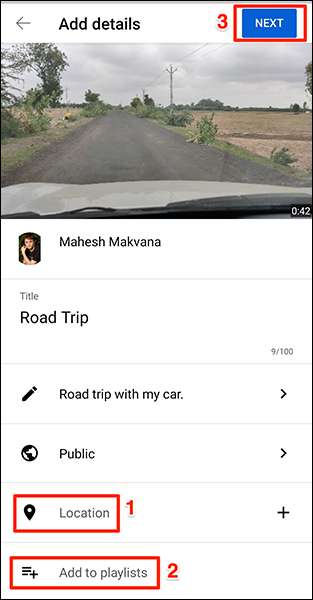
Теперь вы достигли страницы «Выбрать аудиторию». Здесь вы определите, для тех, кто сделан ваше видео.
Если ваше видео предназначено для детей, выберите опцию «Да, это сделано для детей». В противном случае выберите «Нет, это не сделано для детей». Проверить Страница YouTube Чтобы узнать, считается ли ваше видео для детей.
Если вы выберете «Нет, это не сделано для детей», укажите дополнительные параметры, нажав «Ограничение возраста (Advanced)». Затем в правом верхнем углу приложения нажмите «Загрузить».
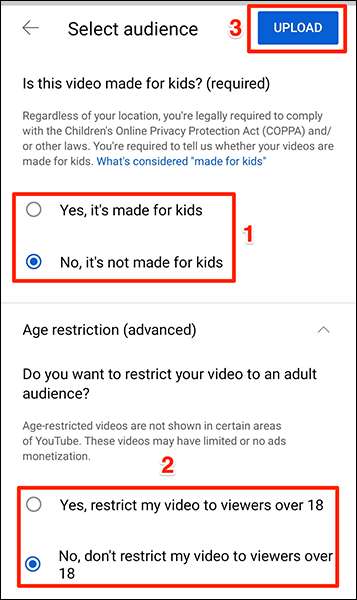
Ваше видео начнет загрузку на YouTube. Когда это сделано, вы можете найти свои загруженные видео в библиотеке и GT; Ваши видео раздел приложения YouTube.
СВЯЗАННЫЕ С: Как искать видео YouTube от HASHTAG
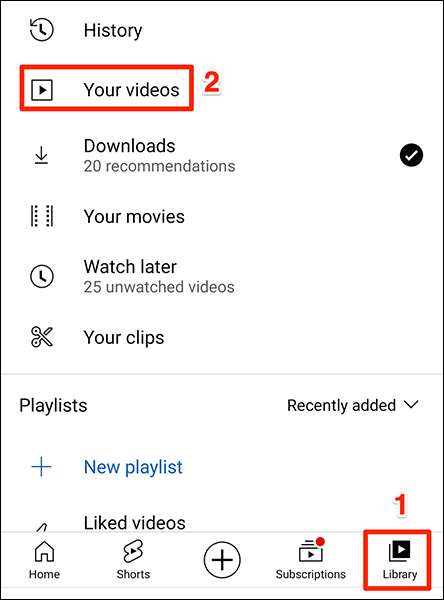
И вот как вы делаете первый шаг в вашем путешествии, чтобы стать YouTuber!
Есть несколько вещей, которые могут заставить ваше видео выделяться на YouTube. Проверьте наш Как сделать хорошее видео YouTube Руководство по изучению некоторых подсказков видео.
СВЯЗАННЫЕ С: Как сделать хорошие видео YouTube







